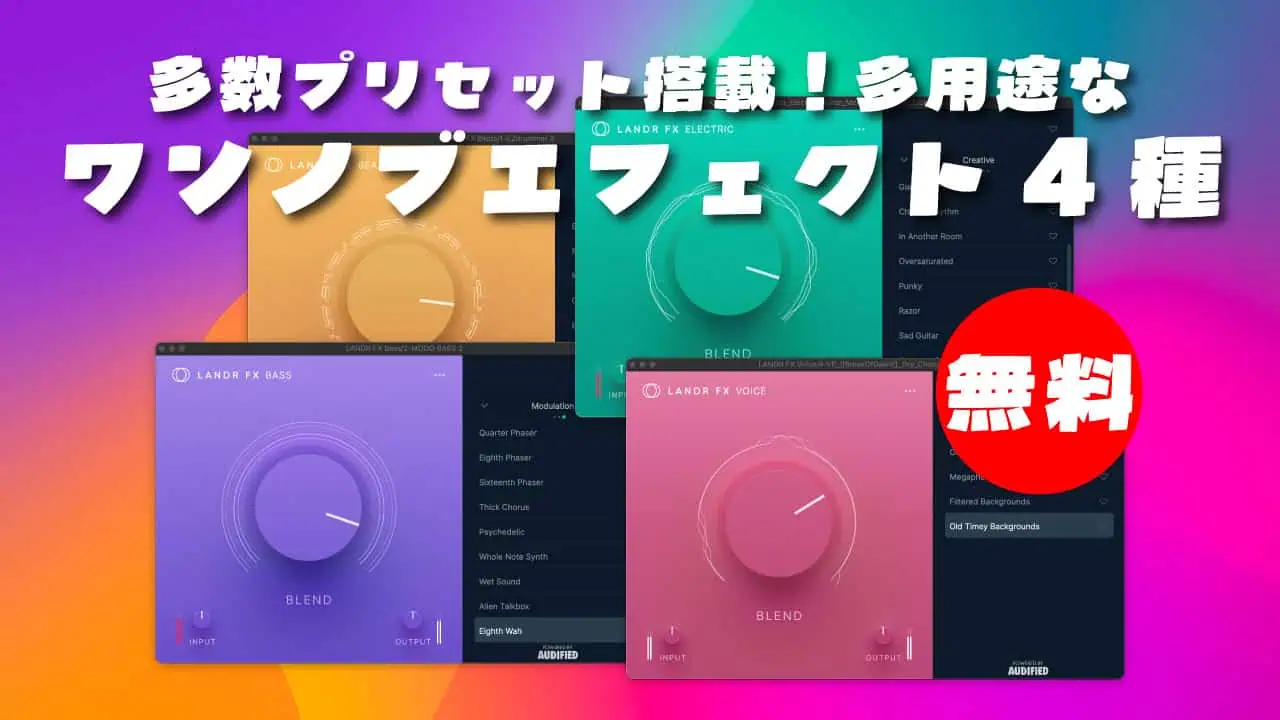オーケストラ音源などを開発しているOrchestral Toolsが独自のプレイヤーSINEを使って無料で利用できる音源を次々にリリースしています。
Orchestral Toolsは、Kontakt音源も開発していたので現在はSINE対応とKontakt対応音源が混在するようになっています。
この記事ではSINEを使って無料で利用できるソフト音源ライブラリ「SINE Factory」を紹介、使い方も解説します。
是非参考にしてください。
無料で使えるおすすめのフリーソフト音源は以下の記事にまとめています。
 【随時更新】DTM無料ソフト・VSTプラグインまとめ!おすすめフリー音源・エフェクト厳選!入れ方や場所・使い方も解説
【随時更新】DTM無料ソフト・VSTプラグインまとめ!おすすめフリー音源・エフェクト厳選!入れ方や場所・使い方も解説 1. Orchestral Tools「SINE Factory」とは?
SINE Factoryは、Orchestral Toolsが開発するSINE Playerで利用できる無料ソフト音源ライブラリです。
次々に追加されていますが、2025年現在は以下の製品が無料で利用できます。
- 無料オーケストラ音源「Berlin Free Orchestra」
- 無料ブラス音源「Rotary」
- 無料ピアノ音源「Ratio」
- 無料ストリングス音源「Helix」
- 無料パーカッション音源「Gearbox」
- 無料チャーチオルガン音源「Crucible」
- 無料アコースティックギター音源「Strand」
- 無料オルガン音源「Clutch」
- 無料エレクトリックベース音源「Crux」
- 無料エレクトリックピアノ音源「Roads」
- 無料ジャズフルート音源「Mistral」
- 無料ウクレレ音源「Formby」
- 無料ドラム&パーカッション音源「Dynamo」
- 無料フェルトピアノ音源「Spindle」
- 無料ボーカル音源「Manifold」
- 無料フルート音源「Lucent」
また、SINE Playerを起動してStoreから有料製品を購入することも可能です。SINE PlayerはVSTやAUなどのプラグインとして起動できる他に、スタンドアロン(単体で起動)にも対応しています。
| 開発会社 | Orchestral Tools |
| 操作画面 |  |
| 製品名 | SINE Factory |
| 価格(定価) | Free |
| 主な仕様 | ソフト音源ライブラリ(随時追加) ブラス/ピアノ/ストリングス/パーカッション/アコギなど |
2. SINE Factoryのインストール・アクティベーション方法
SINE Factoryのオーソライズは以下の5STEPで完了します。
- Orchestral Toolsでアカウント作成
- https://www.orchestraltools.com/sinefactoryからSINEをダウンロード・インストール
- 起動してOrchestral Toolsのアカウントでログイン
- My Licensesからそれぞれの製品のDetailsを選択
- タグ(マイクポジション)を選択してダウンロード

起動後は、上記画像のようにMy LicensesのDetailsから詳細をみてTREE、CLOSE、SPOTなどマイクポジションタグを選択して右上Download Selectedからダウンロードできます。
3. SINE Playerの使い方を解説!
ここからは実際にSINE Playerの使い方を解説します。
Library

上部メニューにあるLibraryはダウンロードしたライブラリを選択できます。
Browseボタンから、それぞれのパッケージで利用可能なすべての楽器が表示されます。
各楽器のとなりに、利用可能なマイクポジションのタグが表示されます。
Settingsからはフォルダの設定(Location)や、ライブラリから削除(Remove From Library)、ディスクから完全に削除(Delete From Disk)ができます。
Articulation List
楽器全体や各アーティキュレーションをクリックして右側のArticulation Listにロードしますが、ドラッグドロップでも可能です。
クリックしてArticulation Listに複数ロードすると別々のMIDIチャンネルに読み込まれます。ドラッグ&ドロップの場合は、すでにあるチャンネルにドロップして同じ楽器のアーティキュレーションをチャンネル内に入れることができます。

この場合、通常キースイッチ(鍵盤)でアーティキュレーションをスイッチできますが、チャンネルの名前部分を右クリックして、CCやProgram Changeでスイッチすることも可能です。また、チャンネル削除(Remove)もここからできます。

Articulation Listの右にある設定マークをクリックすると、リマップオプションが表示されます。アーティキュレーションリスト全体を一度にリマップできます。
鍵盤部分

チャンネルの作成ができたら下部の鍵盤部分から
- 茶色:アーティキュレーションのキースイッチ
- 白色:楽器のレンジ
を左右にドラッグして調整できます。
Articulation Option
すべてのアーティキュレーションにはいくつかのオプションがあり、右下にあるパネルで変更することができます。アーティキュレーションを選択して編集します。選択されているアーティキュレーションは、名前の左に小さなドットが表示されます。
Main

Purge:アーティキュレーションのロードされたコンテンツをRAMから削除します。ノートを演奏すると、必要なサンプルだけが再ロードされます。
Releases:専用のリリースサンプルのオンオフを切り替えます。オフの場合(または専用のリリースサンプルが存在しない場合)は、サンプルの最後にリリースフェードが使用されます。
Volume:アーティキュレーションの音量を調整できます。
Leg:レガートの動作をオンオフするスイッチです。
CC / Vel:ダイナミクスの動作を、CCまたはキーボードのベロシティに反応させるかどうかを切り替えます。ベロシティを有効にすると、XFade / Switchボタンが表示されます。
XFade / Switch:ベロシティレイヤーをクロスフェードするか、レイヤー間をスイッチするかを決定します。
RR(Round Robin)

同じサンプルを繰り返さないように順番にサンプルを変える変えるラウンドロビンの設定ができます。
Random RR:再生されるRRの順番をランダムにします。無効にすると、RRは順番に演奏されます。
New Note Resets:新しい音が演奏されたときに、RRの順序をリセットします。
Reset after:音符が再生されなかった場合、ここに入力したミリ秒単位の時間が経過すると、RRのシーケンスが最初にリセットされます。
Dyn

ダイナミックレイヤーが、どのように反応するかを扱います。
Niente:最も低い設定(ベロシティ0、CC1 0など)で、楽器が完全に無音になります。
Soft Low Layer:ソフトなローダイナミクスが可能になります。
Cut Off Filter:カットオフフィルターをオンオフします。下にあるFilter Rangeを左右にドラッグして調整することでダイナミクスによるフィルター変化の基準が変わります。
Volume Range:ベロシティレイヤーのボリュームスケーリングを調整してダイナミックレンジをひろくしたりせまくしたりできます。
Dynamic Layer:Volume Range上部は、特定のベロシティレイヤーをオンオフすることができます。ここに掲載されているレイヤーはすべて実際に録音されたベロシティレイヤーです。
Env

アタック部分とリリース部分、そのカーブをドラッグしてアーティキュレーションのエンベロープカーブを形成することができます。リリースサンプルが有効な場合、リリース部分は専用リリースサンプルに影響を与え、そうでない場合はメインサンプルのリリース部分に影響を与えます。
Leg

アーティキュレーションのレガート設定を調整します。
Legato:レガートの動作をオンオフします。
Legato Volume:レガートトランジションの音量を調整できます。
Legato Zone:個々のスピードゾーンのレガートスタイルを設定することができます。設定可能なゾーンの数は、そのアーティキュレーションで利用可能なレガートスタイルの数によって異なります。
Performance

Performanceは、アーティキュレーションを組み合わせてコントロールする部分です。
MONO:インストゥルメントごとに1つのアーティキュレーションが選択されます。
POLY:ベロシティなどでアーティキュレーションを切り替え、モーフィングすることができます。複数のキースイッチを押すと、押した順に複数のアーティキュレーションが選択されます。アーティキュレーションが反応する範囲を調整するには、円グラフのアーティキュレーションの枠をドラッグして動かします。
Velocity(XFade / Switch)とCCは、上記ダイナミクスで説明したパラメータと同様の設定でアーティキュレーションの切替を調整できます。MIDI CCがコントロールモードとして選択された場合、円グラフの中を移動する小さな円が現在のCC値を示します。
Mixer

それぞれのマイクをオンオフ、音量調整などが行えるミキサービューです。
操作は簡単でそれぞれフェーダーで音量調整し、名前部分や上部のON/OFFをクリックしてオンオフします。M(ミュート)、S(ソロ)ボタンもあります。下部からアウトプットチャンネルを選択して、パラアウトすることも可能です。
Merge:現在のマイクミックスを1つの新しいステレオ位置に結合することができます。
Option

オーディオドライバーの設定、MIDIデバイスの設定、デフォルトのMIDI CCのためのコントローラーマップ、キースイッチなど、SINEのグローバルなデフォルトを設定することができます。
まとめ
SINE Factoryは次々に新しい音源が追加されますので、要チェックです。
無料でアーティキュレーションやマイクポジションを選べる音源は少ないので、重宝すると思います。
この記事が参考になれば幸いです。
質問等ございましたらコメント欄からどうぞ!